Cum se instalează UltraISO
UltraISO - utilitar care este proiectat pentru a crea și edita imagini de disc. Cu acesta, puteți schimba complet fișierele care sunt în interiorul imaginii, trageți-le, sau invers adăuga.
În plus față de crearea ISO-imagini din unitatea CD-ROM și hard disk, puteți crea un CD de boot, de exemplu, pentru a rula Windows. UltraISO este una dintre cele mai populare programe pentru lucrul cu imagini virtuale și suportă mai multe formate populare, cum ar fi ISO, BIN, IMG, CIF, NRG, BWI și conversia acestora la imaginea ISO obișnuită.
Procesul de instalare

- descărcați o arhivă a programului;
- despachetare;
- lansa expertul de instalare;
- ultimul pas - setarea UltraISO.
Descarcă programul și rulați-l
- aveți nevoie pentru a descărca fișierul de instalare;
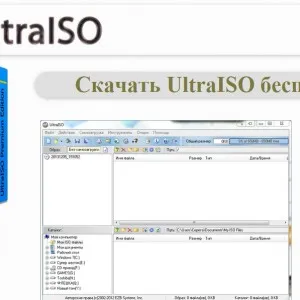
Foto: site-ul pentru a descărca software-ul
Dacă doriți să descărcați și să instalați gratuit UltraISO, puteți merge la site-ul oficial și descărca acolo proces-versiune sau de instalare pentru a găsi alte oglinzi. Fișierul de instalare este disponibil în arhiva sau imediat exe-fișier.

Asistentul de configurare
Pentru a instala nevoie de:
- executați programul de instalare UltraISO;
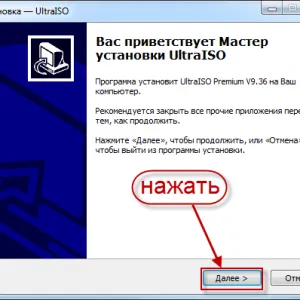
Foto: Setări fereastra Expert
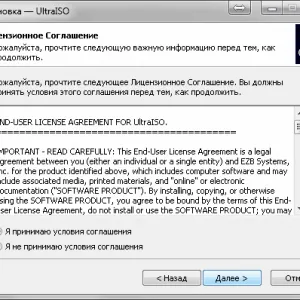
Foto: confirmarea condițiilor de acceptare
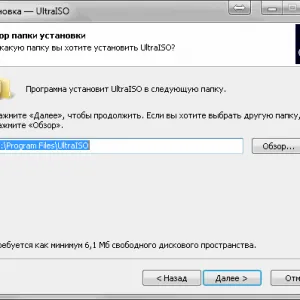
Foto: Selectați directorul
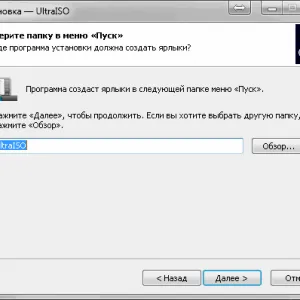
Foto: a crea o comandă rapidă UltraISO
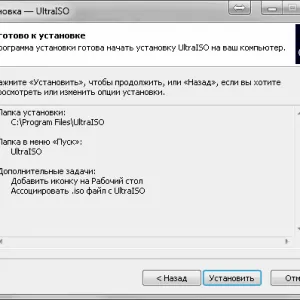
Foto: Press Fit
Setarea UltraISO
După ce instalarea este completă, puteți merge la lansare UltraISO. Atunci când descărcați proces-versiune a programului vă va întâmpina și oferi pentru a cumpăra versiunea completă. De asemenea, codul de înregistrare sau pentru a activa o versiune de încercare temporară este disponibilă, puteți introduce.
Luați în considerare cazul, atunci când a fost selectată o versiune gratuită de UltraISO:
- fereastra deschisă, deasupra căreia fila „Opțiuni“ va trebui să selectați elementul și faceți clic pe „Setări“;
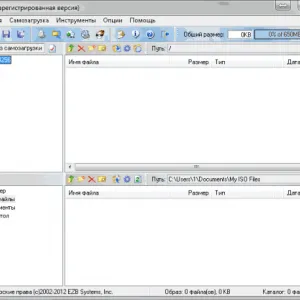
Foto: fereastra progshrammy
Este demn de remarcat faptul că, în cazul în care computerul are un pachet de Nero (un program care este proiectat pentru a „arde“ CD-uri), atunci trebuie să modificați setările pentru înregistrare, pentru a se evita posibile conflicte în viitor. În acest scop, lângă filele „General“ și fila „Salvarea“ are un „record.“ Aici trebuie să eliminați bifa de lângă „Utilizarea NeroAPI dacă este posibil.“
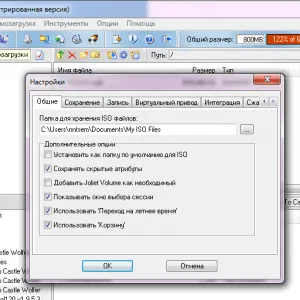
fereastra Setări: Foto
Cu toate acestea UltraISO în sine nu va înregistra. Deci, aveți nevoie pentru a alege un program care va face eu. De la intrarea prin NeroAPI a fost dezactivat, puteți selecta un alt instrument, de exemplu, alcool 120%.
- lângă fila "REC" adiacent tab-ul "Virtual Drive". Aici puteți selecta numărul de unități care vor fi conduse de generatoare și numele acestora. Adică, dacă selectați 4-drive-uri, se va arata ca pe computer are un 4 CD / DVD-ROM-o. La fel ca în înregistrare, puteți alege un program care va juca aceste unități;
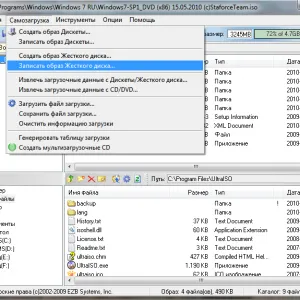
Foto: mod de intrare
Nu există acces la rețea poate avea acces la blocarea firewall sau antivirus. A se vedea exact aici.
Cum de a conecta un modem 4G la placa? Instrucțiunile de aici.
UltraISO - un program foarte util pentru lucrul cu imagini. Acest utilitar trebuie să fie pe fiecare computer, deoarece cu siguranță toată lumea se confruntă cu discuri virtuale. În acest articol am încercat să-ți spun cum să descărcați și să instalați UltraISO, și sperăm că vă va ajuta în acest sens.